的一些受 Apple Pencil 啟發的最佳越獄調整
越獄愛好者一直在嘗試做的一件事是通過 越獄調整,iDownloadBlog非常重視這一雄心。

這就是為什麼我們將使用這個綜述來討論我們認為最好的越獄調整可以增強越獄 iPad 上 Apple Pencil 2 的功能運行 iPadOS 14。
因此,如果您準備好使用 iPad 的最佳配件之一做更多事情,那麼請繼續閱讀,我們將向您展示一些最好的方法來做到這一點.
最好的越獄調整適用於 Apple Pencil 2
Pencil Pro – 免費

完全免費,Pencil Pro 越獄調整讓您可以使用 Apple Pencil 2 做更多事情
這項調整讓配對新的 Apple Pencil 2 配件變得更加容易;只需將 Apple Pencil 2 磁性固定以進行配對即可。它還允許您通過僅手指手勢使用 Apple Pencil 2,包括啟動控制中心和訪問通知等。
您可以在我們的完整評論文章中了解有關 Pencil Pro 及其工作原理的更多信息.
PencilChargingIndicator – 免費
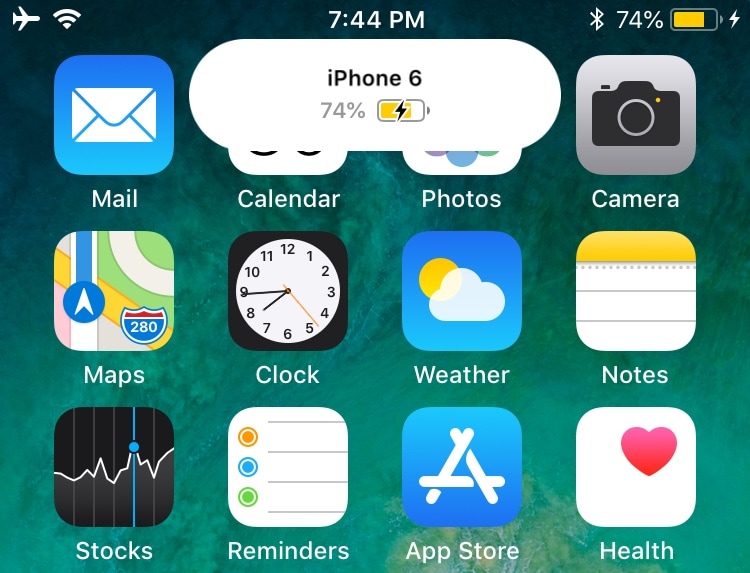
Apple Pencil 2 與我的 iPad Pro 搭配使用讓我真正欣賞的一件事是它的磁性連接方式如何迫使 iOS 在一個小小的藥丸狀彈出窗口中顯示電池電量。它總是讓我想知道為什麼相同的界面沒有用於其他作弊行為。
在這種情況下,一個名為 PencilChargingIndicator 的免費越獄調整提供了類似的充電彈出-將主機設備連接到電源時,它適用於運行 iOS 或 iPadOS 14 的 iPhone 和 iPad。如果您使用的是 iPad,它會感覺更符合您總是看到相同的 pop-對接 Apple Pencil 時。雙贏。
您可以在我們的完整評論帖子中詳細了解 PencilChargingIndicator、它的工作原理以及從哪裡獲得它。
Electrode – 免費
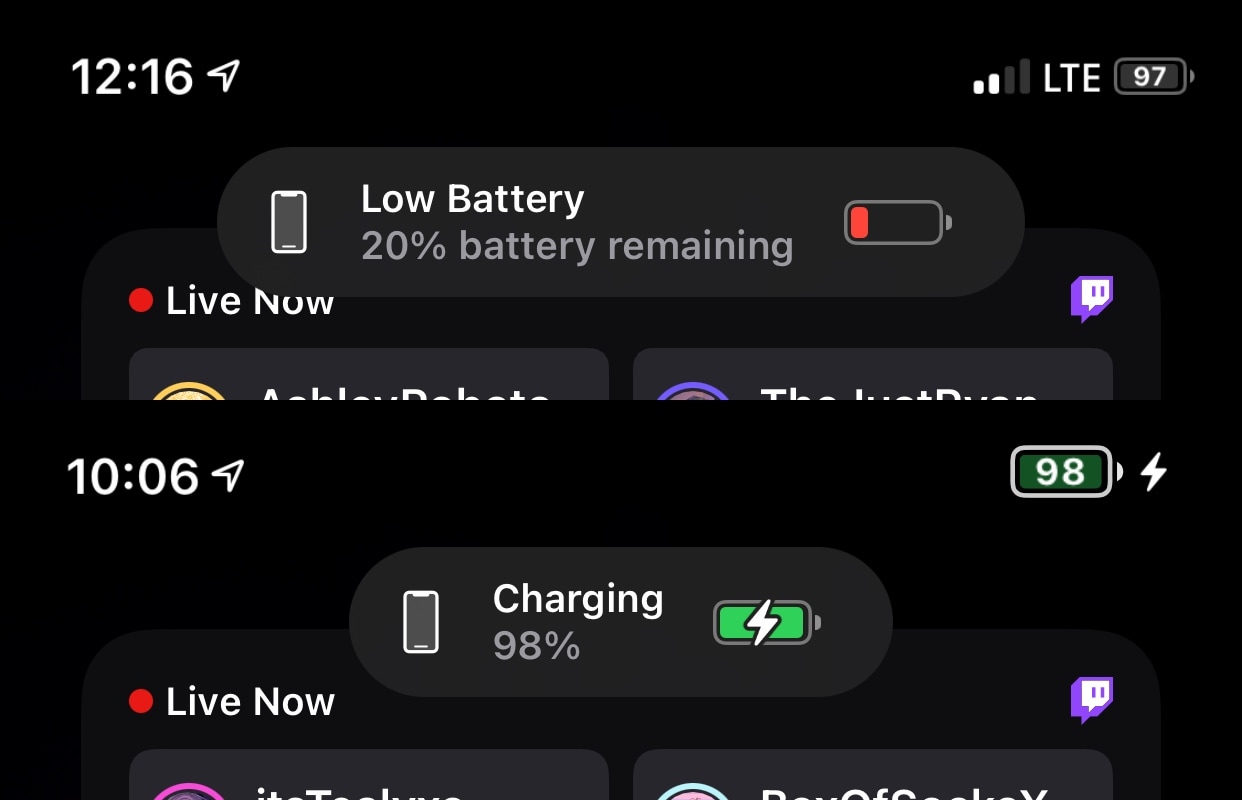
然後應用一個類似的 Apple Pencil 2 pop-up-為您的設備的低功耗警報帶來靈感?使用 Electrode 越獄調整絕對可以做到這一點。
此調整將在將您的設備連接到充電器時以及當您的設備的電池也開始耗盡時顯示上述彈出窗口低以增加美學的一致性。
您可以在我們的完整評論帖子中了解有關 Electrode 的更多信息以及從哪裡獲得它。
Next Music – 免費
strong>
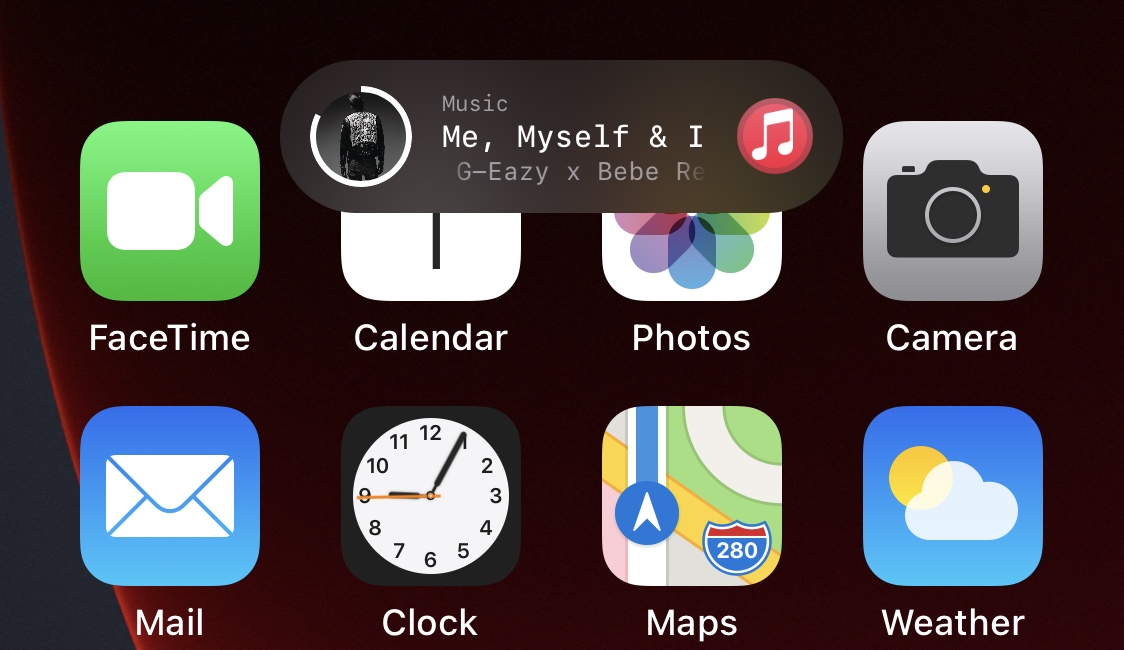
如果你是希望同樣的美學可以應用到您的“正在播放”體驗中,那麼您很幸運,因為有一個名為 Next Music 的越獄調整可以做到這一點。
正如您在插圖中看到的那樣,橫幅包含當前歌曲或媒體片段的進度指示器,以及歌曲或媒體片段的名稱和藝術家,以及顯示哪個應用程序正在播放它的應用程序圖標。
你可以了解一下有關 Next Music 及其工作原理的更多信息,請參閱我們的完整評論文章。
PencilBanner – $1.50
如果你喜歡上面的越獄調整,那麼毫無疑問,你可能還會發現一個名為 PencilBanner 的越獄調整 吸引人。這是因為它在移動操作系統的其他方面應用了相同的藥丸形狀的橫幅美學。
PencilBanner 適用於:打開或關閉暗模式、低功耗模式警報、應用程序啟動、現在播放媒體改變了,不管你信不信,設備充電——就像上面的調整一樣。 PencilBanner 具有高度可配置性,為您提供將理想配置應用到設備所需的靈活性。
您可以在我們的完整評論文章中閱讀您需要了解的有關 PencilBanner 及其工作原理的所有信息。
結論
雖然我們希望我們可以傾倒大量額外的越獄 為了您的觀看樂趣而對本綜述進行了調整,碰巧一開始並沒有很多 Apple Pencil 越獄調整。
幸運的是,我們堅持推動越獄調整的根源通過揭示一些被遺忘的調整來發現。
正在尋找像這樣的其他綜述?看看這些:
今天的列表中你最喜歡的越獄調整是什麼?請務必在下方的評論部分告訴我們。
